Ako upraviť súbor pri používaní systému Linux je otázka, ktorá prichádza do mysle každého začiatočníka. Pri spúšťaní programov v systéme ich niekedy musíme včas upraviť. Takéto úlohy môžete vykonávať prostredníctvom dvoch najpoužívanejších editorov i-e, nano editora a editora vim.
Pozrime sa, ako fungujú:
Ako upraviť súbor v systéme Linux pomocou editora Nano
Nano editor je priamočiary vstavaný editor v linuxových distribúciách, ktorý sa používa na úpravu súborov. Pred použitím sa toho nemusíme veľa učiť, je to jednoduché. Všetky základné operácie so symbolmi sú uvedené v spodnej časti editora. Môžete ich použiť pomocou „Control ( ctrl )“ kľúč. Neexistujú žiadne predpoklady ani príkazy na ovládanie.
Na otvorenie nano editor, najprv skontrolujte jeho verziu pomocou príkazu v termináli:
$ nano --verzia

(Ak nie je nainštalovaný vo vašom systéme, zadajte nasledujúci príkaz, aby ste ho získali “ $ sudo apt install nano ”)
Jednoduchý typ ' nano ” s názvom súboru, ktorý je potrebné upraviť v editore. Napríklad v názve môjho systému je súbor “ testing.txt “, ak ho chcete otvoriť, zadajte:
$ nano testing.txt

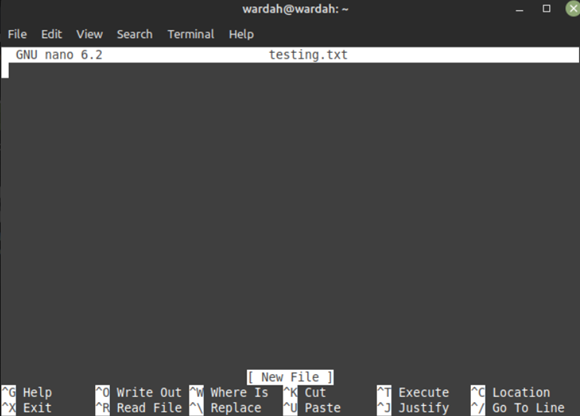
Ak ho chcete upraviť, presuňte kurzor na miesto, kam chcete pridať požadovaný text, a začnite písať.
Po úprave stlačte „ ctrl+o ” klávesy na uloženie:
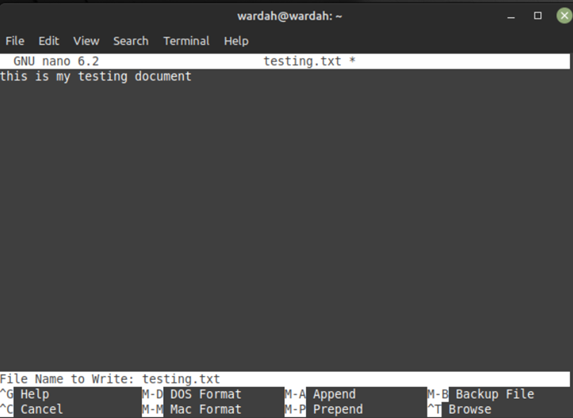
Úprava súboru bola úspešne uložená. Teraz stlačte „ ctrl+x ” na ukončenie editora nano.
Na overenie modifikácie otvorte terminál a spustite príkaz cat s názvom súboru:
$ kat testing.txt 
Ako upraviť súbor v systéme Linux pomocou editora Vim
The pretože alebo my editor je s najväčšou pravdepodobnosťou vstavaný editor Linuxu, ktorý prichádza s viacerými režimami. Väčšina nástrojov obsahuje jeden režim na úpravu dokumentov. Ale keď začnete pracovať s editorom vim, získate niekoľko vecí, ako je vkladanie, príkaz, režim riadku a mnoho ďalších.
Skôr ako začnete s editorom vim, mali by ste poznať niektoré základné symboly na prepnutie režimu:
- 'ja' pre režim vkladania
- 'v' na uloženie súboru
- 'esc' pre normálny režim
- „:q“ pre ukončenie editora bez uloženia
- ':wq' uložiť aktualizovaný dokument a ukončiť editor
Ak chcete zistiť, ktorá verzia je nainštalovaná vo vašom systéme, zadajte do terminálu:
$ my --verzia 
Teraz napíšte pretože s názvom súboru na otvorenie, napríklad na otvorenie „ test.txt ' typ súboru:
$ pretože test.txt 
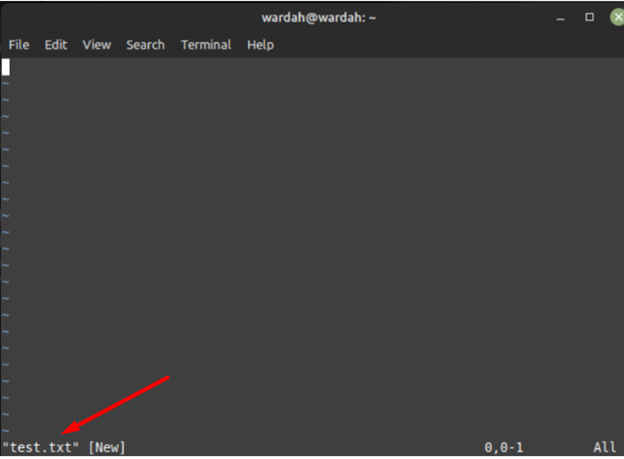
Ak neexistuje „ test.txt ” v zálohe systému, potom tento príkaz vytvorí nový súbor s týmto názvom.
Upraviť súbor : Ak chcete teraz súbor upraviť, stlačte „i“, aktivuje sa režim vkladania a umožní vám pridať čokoľvek do súboru.
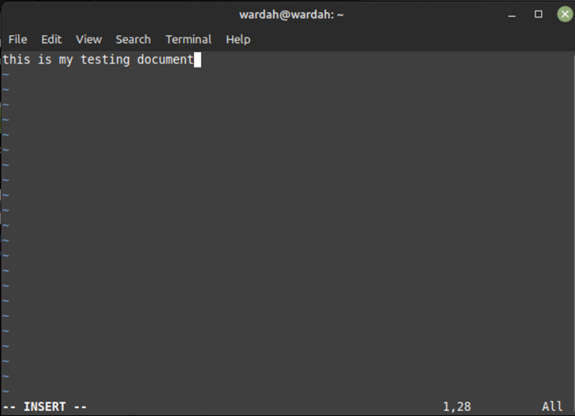
Uloženie súboru : Použite nasledujúce „ :wq ” na uloženie aktualizovaného súboru a ukončenie editora vi.
Záver
Úprava súboru alebo dokumentu je najbežnejšou vecou pri používaní akéhokoľvek systému. Podobne v operačnom systéme Linux možno budete musieť neustále upravovať. Linuxové distribúcie sa dodávajú s viacerými vstavanými nástrojmi na úpravu, napr. pretože , a nano . Tento článok stručne vysvetľuje, ako upravovať súbory pomocou pretože redaktor a nano editor.